Klávesové zkratky jsou velmi užitečná pomůcka, kterou mohou napříč systémem macOS uživatelé využívat pro větší pohodlí, rychlost nebo efektivitu práce. Své specifické klávesové zkratky mají i jednotlivé nativní aplikace od Applu. V dnešním článku se podíváme podrobněji na přehled zkratek, které můžete použít při práci v aplikaci Keynote na Macu.
Obecné zkratky
- Zahájení diktování – dvojitý stisk Fn
- Otevření výběru motivů – Cmd + N
- Otevření výběru motivů a zobrazení místní nabídky Jazyk – Alt (Option) + Cmd + N
- Zavření okna Výběr motivu – Esc
- Otevření stávající prezentace – Cmd + O
- Uložení prezentace – Cmd + S
- Uložení jako – Alt (Option) + Shift + Cmd + S
- Duplikování prezentace – Shift + Cmd + S
- Vytištění prezentace – Cmd + P
- Otevření uživatelské příručky pro Keynote – Shift + Cmd + ?
- Zavření okna – Cmd + W
- Zavření všech oken – Alt (Option) + Cmd + W
- Minimalizace okna – Cmd + M
- Minimalizování všech oken – Alt (Option) + Cmd + M
- Přechod full screen zobrazení – Ctrl + Cmd + F
- Zvětšení zobrazení – Cmd + >
- Zmenšení zobrazení – Cmd + <
- Zobrazení okna Předvolby – Cmd + ,
- Přiblížit výběr – Shifdt + Cmd + 0
- Změna měřítka podle obsahu v okně (včetně objektů na rozšířeném plátně) – Alt (Option) + Shift + Cmd + 0
- Změna velikosti snímku podle okna – Alt (Option) + Cmd + 0
- Návrat k původní velikosti – Cmd + 0
- Zobrazení a skrytí řádku panelů – Shift + Cmd + T
- Zobrazení pravítek prezentace – Cmd + R
- Výběr souboru pro vložení – Shift + Cmd + V
- Zobrazení okna Barvy – Shift + Cmd + C
- Skrytí nebo zobrazení nástrojového panelu – Alt (Option) + Cmd + T
- Přeuspořádání položky na nástrojovém panelu – Přidržet Cmd při přetažení
- Odstranění položky z nástrojového panelu – Cmd + přetažení z nástrojového panelu
- Zobrazení nebo skrytí bočních panelů inspektorů – Alt (Option) + Cmd + I
- Skrytí a zobrazení seznamu objektů – Shift + Cmd + L
- Výběr všech typů objektů v nabídce filtru seznamu objektů – Cmd + A
- Zrušení výběru všech typů objektů v nabídce filtru seznamu objektů – Shift + Cmd + A
- Otevření následující karty na bočním panelu – Ctrl + `
- Otevření předchozí karty na bočním panelu – Shiftr + Ctrl + `
- Otevření nebo opuštění zobrazení Upravit vzorové snímky – Shift + Cmd + E
- Přidání nového vzorového snímku (v zobrazení Upravit vzorové snímky) – Shift + Cmd + N
- Skrytí Keynote – Cmd + H
- Skrytí ostatních oken – Alt (Option) + Cmd + H
- Vrácení poslední akce zpět – Cmd + Z
- Obnovení poslední akce – Shift + Cmd + Z
- Ukončení Keynote – Cmd + Q
- Ukončení Keynote a zachování otevřených oken – Alt (Option) + Cmd + Q
Mohlo by vás zajímat

Zkratky pro navigaci v prezentaci
- Přesun o jeden znak doleva – šipka doleva
- Přesun o jeden znak doprava – šipka doprava
- Přesun o jeden řádek výše – šipka nahoru
- Přesun o jeden řádek níže – šipka dolů
- Přesun o jeden znak zpět – Cmd + B
- Přesun o jeden znak dopředu – Cmd + F
- Přesun na začátek aktuálního nebo předchozího slova – Alt (Option) + šipka doleva, případně Ctrl + Alt (Option) + B
- Přesun na konec aktuálního nebo následujícího slova – Alt (Option) + šipka doprava, případně Ctrl + Alt (Option) + F
- Přesun na začátek aktuální textové oblasti – Cmd + šipka nahoru
- Přesun na konec aktuální textové oblasti – Cmd + šipka dolů
- Přesun na začátek aktuálního řádku – Cmd + šipka doleva
- Přesun na konec aktuálního řádku – Cmd + šipka doprava
- Přesun na začátek aktuálního odstavce – Alt (Option) + šipka nahoru
- Přesun na konec aktuálního odstavce – Alt (Option) + šipka dolů
- Hledání vybrané položky v prezentaci – Cmd + E
- Přeskočení na výběr v prezentaci – Cmd + J
- Posun na začátek snímku – Fn + šipka nahoru
- Posun na konec snímku – Fn + šipka dolů
- Vystředění kurzoru v okně aplikace – Ctrl + L
- Posun na další snímek – Fn + šipka dolů
- Posun na předchozí snímek – Fn + šipka nahoru
- Posun na první snímek – Fn + šipka doleva
- Posun na poslední snímek – Fn + šipka doprava
- Přechod na určitou stránku – Ctrl + Cmd + G
Mohlo by vás zajímat
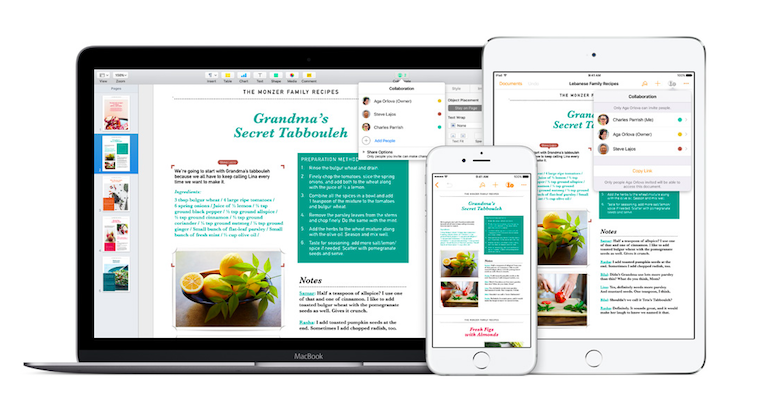
Klávesové zkratky pro výběr textu
- Výběr jednoho nebo více znaků – kliknout před první znak a přesunout kurzor přes ostatní znaky
- Výběr slova – dvojité kliknutí na slovo
- Výběr odstavce – trojité kliknutí v odstavci
- Výběr všech objektů a textu – Cmd + A
- Zrušení výběru všech objektů a textu – Shift + Cmd + A
- Rozšíření výběru textu – kliknout na text, podržet Shift a kliknout na jiné místo v textu
- Rozšíření výběru o jeden znak doprava – Shift + šipka doprava
- Rozšíření výběru o jeden znak doleva – Shift + šipka doleva
- Rozšíření výběru na konec aktuálního slova a poté vždy na konec následujícího slova – Alt (Option) + Shift + šipka doprava
- Rozšíření výběru na začátek aktuálního slova – Alt (Option) + Shift + šipka doleva
- Rozšíření výběru na konec aktuálního řádku – Shift + Cmd + šipka doprava
- Rozšíření výběru na začátek aktuálního řádku – Shift + Cmd + šipka doleva
- Rozšíření výběru o jeden řádek výše – Shift + šipka nahoru
- Rozšíření výběru o jeden řádek níže – Shift + šipka dolů
- Rozšíření výběru na začátek aktuálního odstavce – Alt (Option) + Shift + šipka nahoru
- Rozšíření výběru na konec aktuálního odstavce – Alt (Option) + Shift + šipka dolů
- Rozšíření výběru na začátek textu – Shift + Cmd + šipka nahoru
- Rozšíření výběru na konec textu – Shift + Cmd + šipka dolů
- Výběr odrážky a jejího textu – kliknutí na odrážku
- Přesun odrážky a jejího textu spolu s příslušnými odrážkami nižší úrovně a textem – kliknutí na odrážku a přetažení
Mohlo by vás zajímat
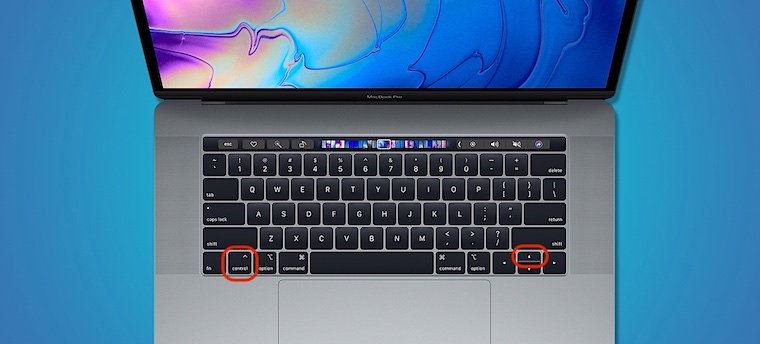
Klávesové zkratky pro formátování textu
- Zobrazení okna Písma – Cmd + T
- Zobrazení okna Barvy – Shift + Cmd + C
- Použití tučného písma na vybraný text – Cmd + B
- Použití kurzívy na vybraný text – Cmd + I
- Použití podtrženého písma na vybraný text – Cmd + U
- Smazání předchozího znaku nebo výběru – Delete
- Smazání následujícího znaku nebo výběru – Fn + Delete
- Smazání slova před kurzorem – Alt (Option) + Delete
- Smazání textu mezi kurzorem a následujícím koncem odstavce – Ctrl + K
- Zvětšení velikosti písma – Cmd + “+”
- Zmenšení velikosti písma – Cmd + “-”
- Zmenšení mezery mezi vybranými znaky – Alt (Option) + Cmd + [
- Zvětšení mezery mezi vybranými znaky – Alt (Option) + Cmd + ]
- Přepnutí textu na horní index – Ctrl + Shift + Cmd + “+”
- Přepnutí textu na dolní index – Ctrl + Cmd + “-”
- Zarovnání textu doleva – Cmd + {
- Zarovnání textu doprava – Cmd + }
- Vystředění textu – Cmd + |
- Zarovnání textu doleva i doprava (do bloku) – Alt (Option) + Cmd + |
- Snížení úrovně odsazení u bloku textu nebo položky v seznamu – Cmd + [
- Zvýšení úrovně odsazení u bloku textu nebo položky v seznamu – Cmd + ]
- Snížení úrovně odsazení u položky v seznamu nebo titulku – Shift + Tab
- Zvýšení úrovně odsazení u položky v seznamu nebo titulku – Tab
- Převedení textu na odkaz – Cmd + K
- Vyjmutí výběru – Cmd + X
- Zkopírování výběru – Cmd + C
- Zkopírování stylu odstavce – Alt (Option) + Cmd + C
- Vložení výběru – Cmd + V
- Vložení grafického stylu – Alt (Option) + Cmd + V
- Vložení výběru s přizpůsobením stylu cílového textu – Alt (Option) + Shift + Cmd + V
- Přidání rozsahu do výběru (nebo jeho odstranění z výběru) – při přetažení podržet Shift nebo Cmd
- Vložení nedělitelné mezery – Alt (Option) + mezerník
- Vložení znaku zalomení řádku – Shift + Enter
- Vložení znaku konce odstavce – Enter
- Vložení nového řádku za kurzor – Ctrl + O
- Zadání speciálních znaků – Ctrl + Cmd + mezerník
- Přehození znaků na obou stranách kurzoru – Ctrl + T
- Vložení rovnice – Alt (Option) + Cmd + E
Mohlo by vás zajímat
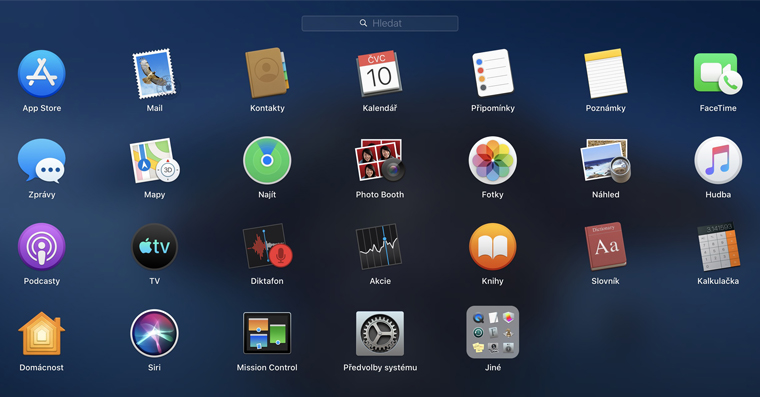
Zkratky pro hledání a mazání textu, komentáře a kontrolu pravopisu
- Hledat – Cmd + F
- Vyhledání dalšího výskytu – v okně hledání stisknout Cmd + G
- Vyhledání předchozího výskytu – v okně hledání stisknout Shift + Cmd + G
- Vložení vybraného textu do textového pole Hledat a nahradit – Cmd + E
- Nahrazení textu – Enter
- Posunutí okna a zobrazení vybraného textu nebo objektu – Cmd + J
- Skrytí okna hledání – Esc
- Vyhledání slova označeného kurzorem – Ctrl + Cmd + D
- Zobrazení seznamu slov pro dokončení vybraného slova – Alt (Option) + Esc
- Kontrola pravopisu a gramatiky – Cmd + ;
- Zobrazení okna Pravopis a gramatika – Shift + Cmd + :
- Otevření nového komentáře u vybraného textu, objektu nebo buňky v tabulce – Shift + Cmd + K
- Uložení komentáře – Cmd + Enter
- Zobrazení následujícího komentáře – Alt (Option) + Cmd + K
- Zobrazení předchozího komentáře – Alt (Option) + Shift + Cmd + K
Mohlo by vás zajímat
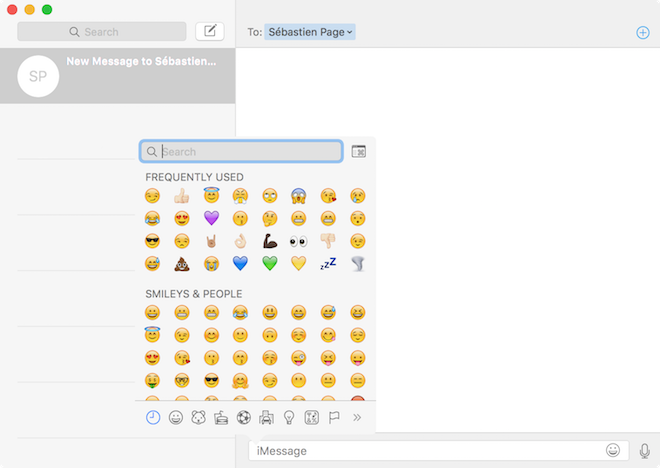
Zkratky pro práci s objekty
- Zobrazení a skrytí seznamu objektů – Shift + Cmd + L
- Výběr všech objektů – vybrat jeden objekt a stisknout Cmd + A
- Zrušení výběru všech objektů – vybrat jeden objekt a stisknout Shift + C
- Přidání objektů do výběru nebo jejich odstranění – při přetažení přidržet Cmd
- Volba dalšího objektu na snímku – Tab
- Volba předchozího objektu na snímku – Shift + Tab
- Výběr nebo zrušení výběru dalších objektů – kliknout na objekty při současném přidržení Cmd, případně Shift
- Posunutí vybraného objektu o jeden bod – stisk klávesy se šipkou
- Posunutí vybraného objektu o deset bodů – přidržet Shift a stisknout klávesu se šipkou
- Posunutí vybraného objektu na displeji o jeden pixel – stisknout klávesu se šipkou
- Posunutí vybraného objektu na displeji o deset pixelů – přidržet Shift a stisknout klávesu se šipkou
- Zkopírování grafického stylu textu – Alt (Option) + Cmd + C
- Vložení grafického stylu textu – Alt (Option) + Cmd + V
- Přesunutí vybraného objektu na pozadí – Shift + Cmd + B
- Přesunutí vybraného objektu o jednu úroveň směrem k pozadí – Alt (Option) + Shift + Cmd + B
- Přesunutí vybraného objektu do popředí – Shift + Cmd + F
- Přesunutí vybraného objektu o jednu úroveň směrem k popředí – Alt (Option) + Shift + Cmd + F
- Seskupení vybraných objektů – Alt (Option) + Cmd + G
- Zrušení seskupení vybraných objektů – Alt (Option) + Shift + Cmd + G
- Výběr objektu ve skupině – dvojité kliknutí na objekt
- Uzamknutí vybraných objektů – Cmd + L
- Odemknutí vybraných objektů – Alt (Option) + Cmd + L
- Duplikování objektu – Cmd + D, případně přidržet Alt (Option) a přetáhnout
- Omezení pohybu objektu na úhel 45° – tažení se stisknutou klávesou Shift
- Změna velikosti objektu – přetáhnout úchyt výběru
- Vypnutí vodítek zarovnání při změně velikosti – při přetažení přidržet Cmd
- Změna velikosti objektu směrem od středu – přidržet Alt (Option) a přetáhnout úchyt výběru
- Změna velikosti objektu se zachováním poměru stran – přidržet Shift a přetáhnout úchyt výběru
- Změna velikosti objektu směrem od středu se zachováním poměru stran – přidržet Alt (Option) + Shift a přetáhnout úchyt výběru
- Otočení objektu – přidržet Cmd a přetáhnou úchyt výběru
- Otočení objektu o 45° – při otáčení stisknout Shift
- Otočení objektu okolo protilehlého úchytu (namísto středu) – přidržet Alt (Option) + Cmd a přetáhnout úchyt výběru
- Otočení objektu o 45° okolo protilehlého úchytu (namísto středu) – přidržet Alt (Option) + Shift + Cmd a přetáhnout úchyt výběru
- Vypnutí vodítek zarovnání při přesunu objektu – při přetažení přidržet Cmd
- Maskování a zrušení maskování objektu – Shift + Cmd+ M
- Skrytí ovládacích prvků masky – Enter nebo dvojité kliknutí
- Zobrazení ovládacích prvků masky – dvojité kliknutí na maskovaný obrázek
- Otevření nabídky zkratek pro vybranou položku – přidržet Ctrl a kliknout na položku
- Ukončení editace textu a výběr objektu – Cmd + Enter
- Definování objektu jako mediální makety – Ctrl + Alt (Option) + Cmd + I
- Definování vybraného textu jako makety textu – Ctrl + Alt (Option) + Cmd + T
Mohlo by vás zajímat
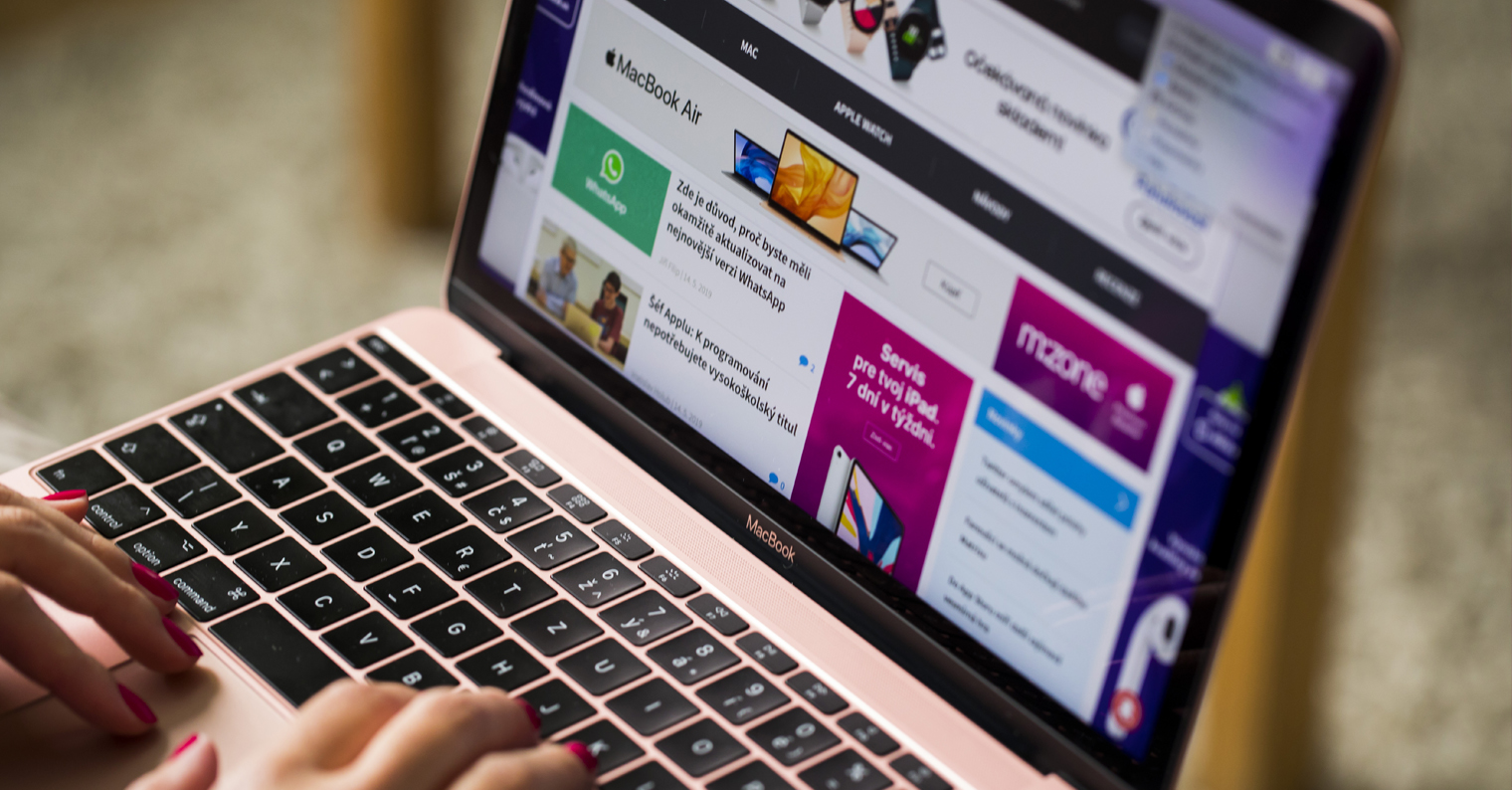
Zkratky pro změny upravitelných tvarů
- Převedení vlastního tvaru do režimu úprav (na upravitelný tvar) – dvojité kliknutí na okraj tvaru
- Nakreslení vlastního tvaru pomocí nástroje Pero – Alt (Option) + Shift + Cmd + P
- Přesunutí bodu upravitelného tvaru – přetáhnout bod na jiné místo
- Smazání bodu upravitelného tvaru – kliknout na bod a stisknout Delete
- Přidání ostrého bodu k upravitelnému tvaru – podržet Cmd a přetáhnout požadovaný vnitřní bod čáry
- Přidání hladkého bodu k upravitelnému tvaru – přetáhnout požadovaný vnitřní bod čáry
- Přidání Bézierova bodu k upravitelnému tvaru – podržet Alt (Option) a přetáhnout požadovaný vnitřní bod čáry
- Změna křivkového bodu upravitelného tvaru na rohový bod – dvojité kliknutí na křivkový bod
- Změna tvaru křivky v hladkém bodě – přetáhnout čáru poblíž bodu s vyhlazením
- Změna tvaru křivky v Bézierově bodě – kliknout na Bézierův bod a přetáhnout ovládací úchyt
Mohlo by vás zajímat

Zkratky pro práci s tabulkami
- Přidání řádku nad vybrané buňky – Alt (Option) + šipka nahoru
- Přidání řádku pod vybrané buňky – Alt (Option) + šipka dolů
- Přidání sloupce napravo od vybraných buněk – Alt (Option) + šipka doprava
- Přidání sloupce nalevo od vybraných buněk – Alt (Option) + šipka doleva
- Vložení řádku na konec tabulky – vybrat buňku v posledním řádku a stisknout Alt (Option) + Enter
- Vložení sloupce na pravý okraj tabulky – vybrat buňku ve sloupci zcela vpravo, stisknout Tab
- Výběr celého sloupce nebo řádku – kliknout na tabulku a poté na písmeno sloupce nebo číslo řádku
- Zahrnutí dalších řádků do výběru – Shift + šipka nahoru nebo dolů
- Zahrnutí dalších sloupců do výběru – Shift + šipka doleva nebo doprava
- Zahrnutí dalších buněk do výběru – kliknutí při současném stisku klávesy Shift
- Výběr pouze buněk těla v řádku nebo sloupci – dvojité kliknutí na písmeno sloupce nebo číslo řádku
- Posun výběru buněk na začátek dalšího řádku – vybrat buňku ve sloupci zcela vpravo a stisknout Tab
- Zastavení změny pořadí řádků nebo sloupců – při přetažení stisknout Esc
- Výběr veškerého obsahu v tabulce – Cmd + A
- Smazání vybrané tabulky nebo obsahu vybraných buněk – Delete
- Přesun tabulky s aktivovanou funkcí přichycení k vodítkům – přetáhnout tabulku při současném držení Shift
- Přemístění obsahu vybrané buňky do cílové buňky a nahrazení jejího obsahu – přetáhnout vybranou buňku do jiné buňky
- Zkopírování obsahu vybrané buňky do cílové buňky – přetáhnout vybranou buňku do jiné buňky při současném stisku Alt (Option)
- Zkopírování stylu buňky – Alt (Option) + Cmd + C
- Vložení stylu buňky – Alt (Option) + Cmd + V
- Vložení výběru se zachováním stylu cílové buňky – Alt (Option) + Shift + Cmd + V
- Výběr buňky – kliknout na buňku ve vybrané tabulce (v případě nevybrané tabulky kliknout dvakrát)
- Úprava buňky – vybrat buňku a stisknout Alt (Option) + Enter
- Zvýraznění řádku a sloupce, ve kterých se nachází buňka – umístit ukazatel nad buňku a stisknout Alt (Option)
- Otevření místní nabídky ve vybrané buňce – stisknout mezerník
- Přidání buňky do výběru (nebo její odstranění z výběru) – přidržet Cmd a kliknout na vybranou nebo nevybranou buňku
- Automatické zarovnání obsahu buňky – Alt (Option) + Cmd + U
- Ukončení úprav buňky a výběr buňky – Cmd + Enter
- Ukončení úprav buňky a výběr tabulky – Cmd + dvakrát Enter
- Posunutí vybrané tabulky o jeden bod – stisknout klávesu se šipkou
- Posunutí vybrané tabulky o deset bodů – přidržet Shift a stisknout klávesu se šipkou
- Proporční změna velikosti všech sloupců v tabulce – vybrat tabulku, při stisknuté klávese Shift přetáhnout úchyt pro změnu velikosti
- Výběr následující buňky, nebo pokud je vybrána poslední buňka, přidání nového řádku – Tab
- Vybrání předchozí buňky – Shift + Tab
- Vybrání buňky níže – Enter
- Vybrání buňky výše – Shift + Enter
- Výběr buňky vlevo, vpravo, výše nebo níže – z vybrané buňky stisknout klávesu se šipkou
- Rozšíření výběru buněk o jednu buňku – stisknout současně Shift a klávesu se šipkou
- Výběr nadřízeného prvku aktuálního výběru – Cmd + Enter
- Vložení tabulátoru při úpravě textu nebo vzorce – Alt (Option) + Tab
- Vložení zalomení řádku při editaci textu v buňce – Ctrl + Enter
- Vložení zalomení odstavce při editaci textu v buňce – Enter
- Otevření editoru vzorců pro vybranou buňku, která neobsahuje vzorec – =
- Otevření editoru vzorců pro buňku obsahující vzorec nebo formátované číslo – dvojité kliknutí, případně Alt (Option) + Enter
- Vložení výsledků vzorce – Shift + Cmd + V
- Uložení změn v editoru vzorců – Enter nebo Tab
- Zrušení změn v editoru vzorců – Esc
Mohlo by vás zajímat

Zkratky pro práci s grafy
- Shift-Cmd-D
- Vyplnění hodnoty buňky a přesun výběru dolů
- Return
- Vyplnění hodnoty buňky a přesun výběru nahoru
- Shift-Return
- Vyplnění hodnoty buňky a přesun výběru doprava
- Tabulátor
- Vyplnění hodnoty buňky a přesun výběru doleva
- Shift-tabulátor
- Přesun o jeden znak doleva nebo doprava
- Stiskněte klávesu se šipkou doleva nebo doprava
- Přesun na začátek nebo na konec textu
- Stiskněte klávesu se šipkou nahoru nebo dolů
- Posunutí legendy grafu o jeden bod
- Vyberte legendu a stiskněte klávesu se šipkou
- Posunutí legendy grafu o deset bodů
- Vyberte legendu, podržte Shift a stiskněte klávesu se šipkou
- Přechod na jednotlivou buňku a její výběr – přidržet Alt (Option) a použít klávesy se šipkami
- Rozšíření nebo zúžení oblasti odkazů na buňky – přidržet Alt (Option) + Shift a stisknout klávesu se šipkou
- Přechod na první nebo poslední buňku v řádku nebo sloupci jinou než záhlaví – přidržet Alt (Option) + Cmd a stisknout klávesu se šipkou
- Vložení znaku zalomení řádku – Alt (Option) + Enter
- Vložení tabulátoru – Alt (Option) + Tab
- Určení absolutních a relativních atributů u vybraných odkazů na buňku – seznamem dostupných možností můžete procházet vpřed nebo vzad kombinací kláves Cmd + K, resp. Shift + Cmd + K
- Určení absolutních a relativních atributů u odkazů na první a poslední buňku ve výběru. seznamem dostupných možností můžete procházet vpřed nebo vzad kombinací kláves Alt (Option) + Cmd + K, resp. Alt (Option) + Shift + Cmd + K
Mohlo by vás zajímat
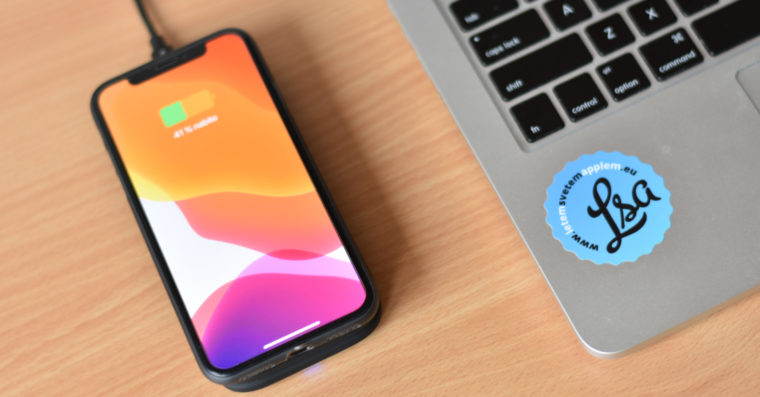
Zkratky pro zobrazení navigátoru
- Vytvoření nového snímku na stejné úrovni jako poslední snímek – Enter, případně Shift + Cmd + N
- Odsazení vybraných snímků doprava – Tab
- Posunutí odsazených snímků doleva – Shift + Tab
- Výběr více snímků – tažení s klávesou Shift
- Rozšíření nebo zmenšení výběru snímků – kliknutí s klávesou Shift
- Přidání (nebo odstranění) jednoho samostatného snímku z výběru – kliknutí s klávesou Cmd
- Vytvoření nového snímku za vybraným snímkem s použitím výchozího vzoru – podržet Alt (Option) a kliknout na tlačítko Přidat snímek na nástrojovém panelu
- Duplikování snímku – Cmd + D
- Smazání vybraných snímků – Delete
- Posun na další snímek – šipka dolů
- Posun na předchozí snímek – šipka nahoru
- Rozbalení skupiny snímků – šipka doprava
- Sbalení skupiny snímků – šipka doleva
- Přeskočení snímku, aby se nezobrazoval v prezentaci, nebo zobrazení snímku, který je přeskakován – Shift + Cmd + H
Mohlo by vás zajímat
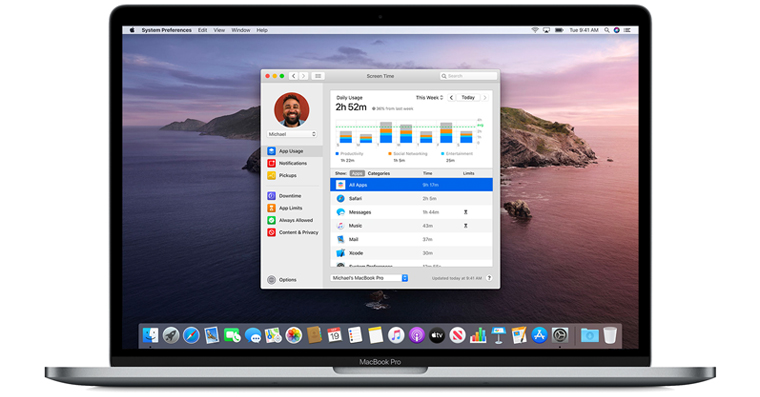
Zkratky pro režim prosvětlovacího stolu
- Posun na další snímek – šipka doprava
- Posun na předchozí snímek – šipka doleva
- Rozšíření výběru na další snímek – Shift + šipka doprava
- Rozšíření výběru na předchozí snímek – Shift + šipka doleva
- Rozšíření výběru k prvnímu snímku – Shift + Cmd + šipka nahoru
- Rozšíření výběru k poslednímu snímku – Shift + Cmd + šipka dolů
- Volba prvního snímku – Cmd + šipka nahoru
- Volba posledního snímku – Cmd + šipka dolů
Mohlo by vás zajímat
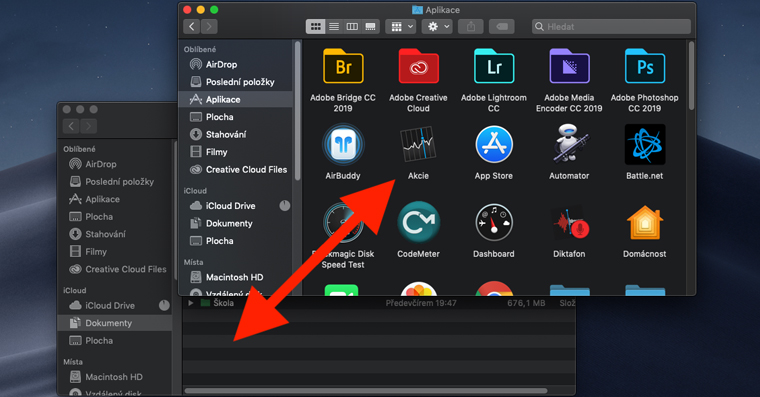
Zkratky pro přehrání prezentace a režim prezentátora
- Přehrání prezentace – Alt (Option) + Cmd + P
- Přehrání prezentace od prvního snímku – přidržet Alt (Option) a kliknout na tlačítko Přehrát na nástrojovém panelu
- Posun na další snímek nebo sestavu – šipka doprava nebo šipka dolů
- Přechod na předchozí snímek – šipka doleva nebo šipka nahoru
- Posun na další sestavu nebo snímek bez animace – Shift + šipka doprava
- Posun na další snímek bez sestav a animací – Shift + šipka dolů
- Zobrazení nebo skrytí poznámek prezentujícího – Shift + Cmd + P
- Přechod zpět na předchozí sestavu – Shift + šipka doleva
- Přechod zpět na předchozí prohlížené snímky – Z
- Pozastavení prezentace – F
- Pozastavení prezentace a zobrazení černé obrazovky – B
- Pozastavení prezentace a zobrazení bílé obrazovky – W
- Zobrazení nebo skrytí ukazatele – C
- Zobrazení čísla snímku – S
- Otevření přepínače snímků – stisknout číslo snímku
- Přechod na další snímek v přepínači snímků – +
- Přechod na předchozí snímek v přepínači snímků – –
- Přechod na aktuální snímek a zavření přepínače snímků – Enter
- Zavření přepínače snímků – Esc
- Přepnutí primárního monitoru a monitoru prezentátora – X
- Vynulování časovače – R
- Posunutí poznámek prezentátora nahoru – U
- Posunutí poznámek prezentátora dolů – D
- Zvýšení velikosti písma poznámek – Cmd + “+”
- Snížení velikosti písma poznámek – Cmd + “-”
- Ukončení režimu prezentace – Esc nebo Q
- Skrytí prezentace a přepnutí na naposledy používanou aplikaci – H
- Zobrazení nebo skrytí klávesových zkratek – ? nebo /
- Přechod na první snímek – Fn + šipka nahoru
- Přechod na poslední snímek – Fn + šipka dolů
Mohlo by vás zajímat

Zkratky pro ovládání videa během prezentace
- Spuštění přehrávání – mezerník
- Pozastavení nebo obnovení přehrávání – K
- Rychloposuv vzad (při pauze posuv po snímcích) – J
- Rychloposuv vpřed (při pauze posuv po snímcích) – L
- Přechod na začátek videa – I
- Přechod na konec videa – O


